小叶子们早上好啊,我是你们的团团!
俗话说一日之计在于晨,团团最近就经常在珍贵的早班时间进行知识的摄取……咳咳,绝对不是坐在工位上摸鱼哈!

在看了那么多 PPT 教程之后,我发现了一本宝藏图书!今天我就把我在里面学到的我掌握得最熟练的技巧教给你们!
这个技巧就是 —— PPT 创意堆叠图表。这可是我压箱底的绝活了!敲黑板,小叶子们快认真听起来~
❶ 首先打开我们的 PPT ,点击需要插入图表的幻灯片页面,在最上面一排菜单栏点击【插入】。
在下拉菜单栏中找到【插图】这一个板块,点击里面的【图表】,选择你心仪的样式。( ps :为了方便教学,咱们下面会以簇状条形图为例)
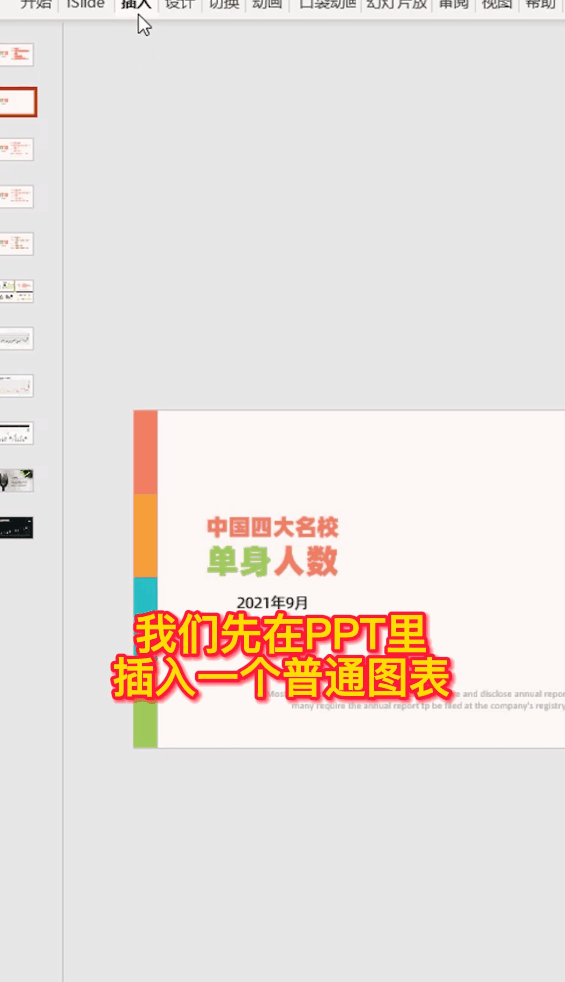
❷ 将图表放在幻灯片中,调整好位置后,用【 Ctrl + C 】复制一个心仪的图案,再用【 Ctrl + V 】将图案粘贴在幻灯片中。
如果你对图案的颜色不太满意,可以鼠标点击右键,在【填充】这个按钮中调整想要的颜色哦~

❸ 接下来我们要将图案【 Ctrl + C 】复制,再点击图表中你想替换的地方,用【 Ctrl + V 】粘贴。
诶?!怎么回事?怎么效果不对?没事没事,不要急,这是正常的~
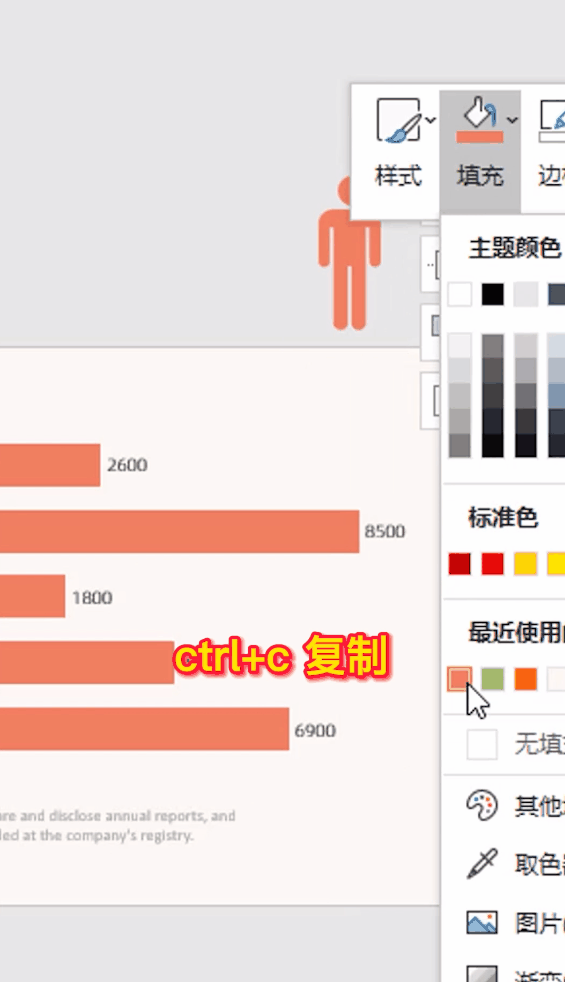
❹ 那怎么调整成我们想要的样子呢?其实只需要右键点击【图表】,在弹出的菜单栏中选择【设置数据系列格式】。
在右边弹出的菜单栏中点击最左边的【填充】,选择【图片或纹理填充】,并选择【层叠】按钮,就完成啦!
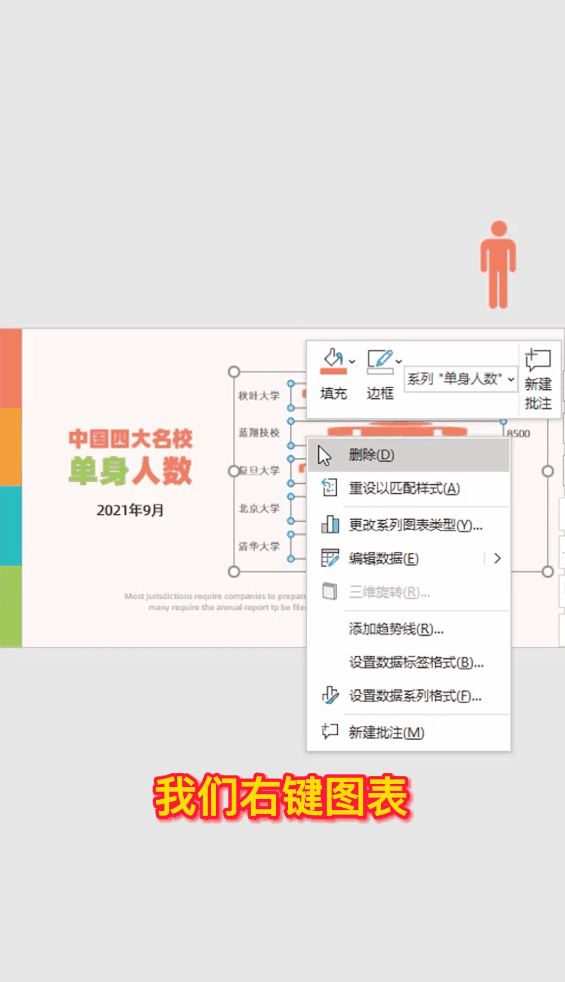
嘿嘿,学会了这样堆叠图表,你做的 PPT 是不是更有亮点了呀。

















好牛!之前都不知道